<この記事で学べる事(タップすると各ページにジャンプします)>
α6400の使い方② AモードとSモードを使ってみる

いろいろなシチュエーションで思い通りに撮るには、「P」モードだけでなく、「A」モードや「S」モードを使って「絞り」や「シャッタースピード」などを自分の思い通りに設定する必要があります。
しかし、正直絞りやシャッタースピードを理解して使えるようになるには、それなりの経験と時間が必要でしょう。
なので、この記事では解説は最低限に留め、「とにかく使っていく」というスタンスを目指したいと思います。

カメラの露出をしっかりと理解しようと思えばそれだけで1冊の本が書けるぐらいなので、最初は無理をせずに「とりあえず使える」ぐらいを目指しましょう
Aモードは絞りの開きを指定

絞りを操作するには、モードダイヤルを「A」に合わせます。
操作そのものはとても簡単で、コントロールダイヤルを回して画面下の「F●.●」の数字を変えるだけです。
<絞りの変え方>
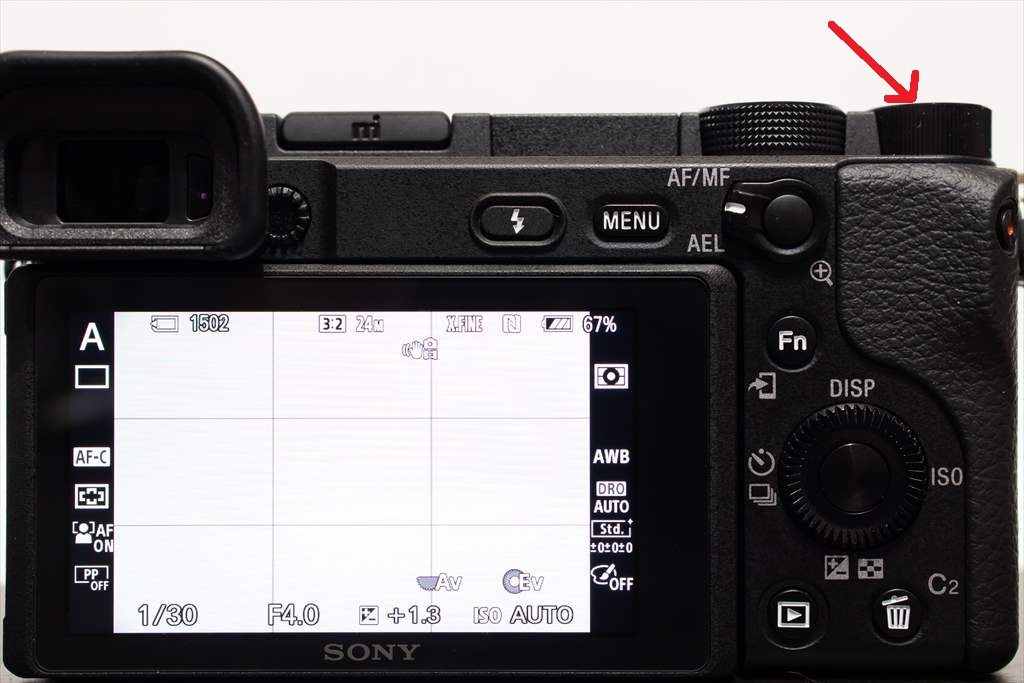
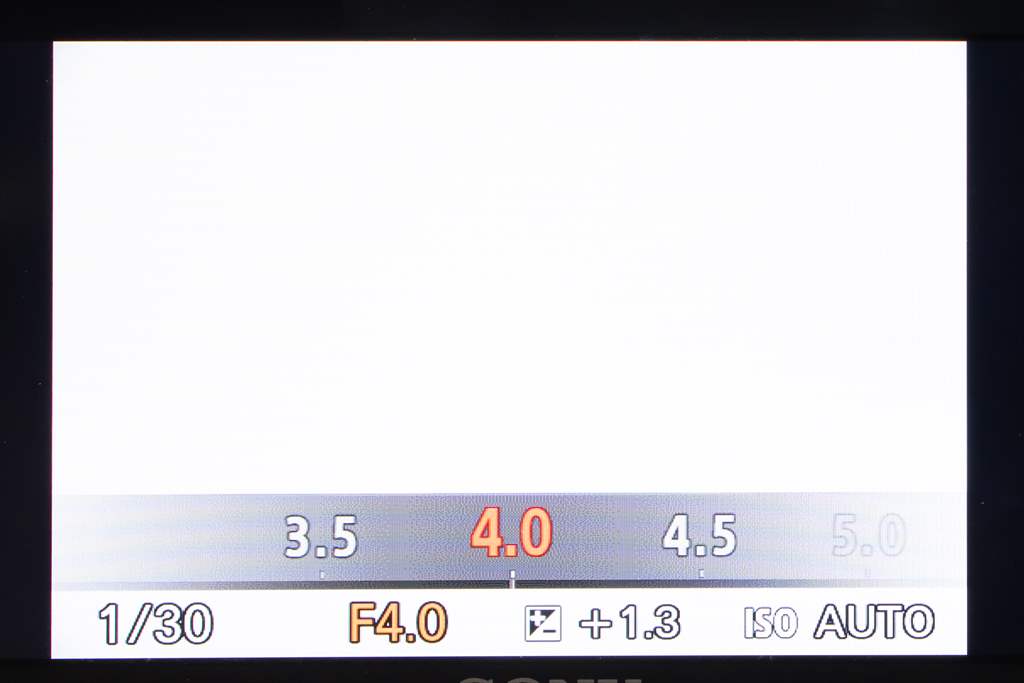
この数字の意味ですが、今はあまり難しく考えずに、次の点だけ覚えておきましょう
- 絞りの数字が小さい方が「光の量が多い」
- 絞りの数値の最小値は「ズーム位置」によって変わる
- 絞りの数値の最小値は「使うレンズ」によっても変わる
数字が小さい方が光の量が多い、というのは普通の感覚とは逆なので注意しましょう。

この「絞り」の数字が小さい方がボケるんですよね?

それはその通りなんですが、ボケは絞り以外にも影響する要素が多いので、そこまでシンプルでもないんです
よく参考書などでは「絞りは開くとボケる」と説明されていますね。
しかし、カメラを始めたばかりの人が「絞りを開くとボケる」と覚えると、思わぬ落とし穴にはまることになります。
一例として次の画像をご覧ください。左が絞り解放(全開)で右がF11(かなり絞っている)の比較です。


え?どっちもほとんどボケてない!F値を小さくすればボケるんじゃなかったの!?

いやぁちゃんとボケてますよ、例えば赤いリボンの部分とか。でもイメージしているよりは差が僅かだったってことですよね
実は、絶対的なボケ量に関して言えば、絞り(F値)よりも、使うレンズやズーム位置(焦点距離)、被写体との距離などの方がはるかに大きく影響します。
例えば、望遠レンズでは絞りを最大に絞っても前後はかなりボケますし、広角レンズは絞りを全開にしてもほとんどボケません。
なので絞りに関しては実際はボケの大きさよりも、
- 絞りの数字が小さくする(絞りを開く)=ボケる範囲を広くする=柔らかにする
- 絞りの数字が大きくする(絞りを閉じる)=ボケる範囲を狭くする=シャープにする
のイメージを持つようにしてください。

つまり、優しい印象が欲しい写真(花や女性ポートレートなど)はできるだけ絞りを開けて(なるべくF値の数字を小さくして)柔らかい雰囲気を狙いましょう。
一方で、固い印象が望ましい写真(都市スナップや金属など)はできるだけ絞りを閉じて(なるべくF値を大きくして、実は絞りは閉じすぎると副作用があるので実際はほどほどで)撮る、ということです。
絞り(F値)の目安:標準レンズ
- 人や動物、テーブルフォトなど・・・最小~F5.6
- 普通の風景・・・F5.6~F8
- 都市スナップ、金属・・・F8~F16
絞り(F値)の目安:望遠レンズ
- 人、動物、花など・・・最小
- 風景・・・F5.6~F11
注:あくまで一例です
この絞り(F値)の理解を難しくしている理由の一つとして、使えるF値や最小のF値がレンズによって違う、さらにズームレンズであれば、ズーム位置によっても違う、ということがあげられます。
なので、最初は数字そのものにはあまりとらわれずに、とにかく「Aモードでダイヤルを回してこれ以上F値が小さくならない所が絞り全開」と覚えて下さい。

最小のF値はレンズやズーム位置によって変わりますが、Aモードでダイヤルを回してそれ以上F値が小さくならなくなれば、それが最小F値(絞り全開)ということです
Sモードはシャッターが開いている時間を指定


Sモードは「シャッタースピード」つまり「シャッターが開いている時間」を任意に指定できるモードです。
Sモードの操作も基本的にAモードとかわりません。
モードダイヤルを「S」に合わせ、コントロールダイヤルを回すと、画面下の「1/●●(数字)」の部分が変わるはずです。
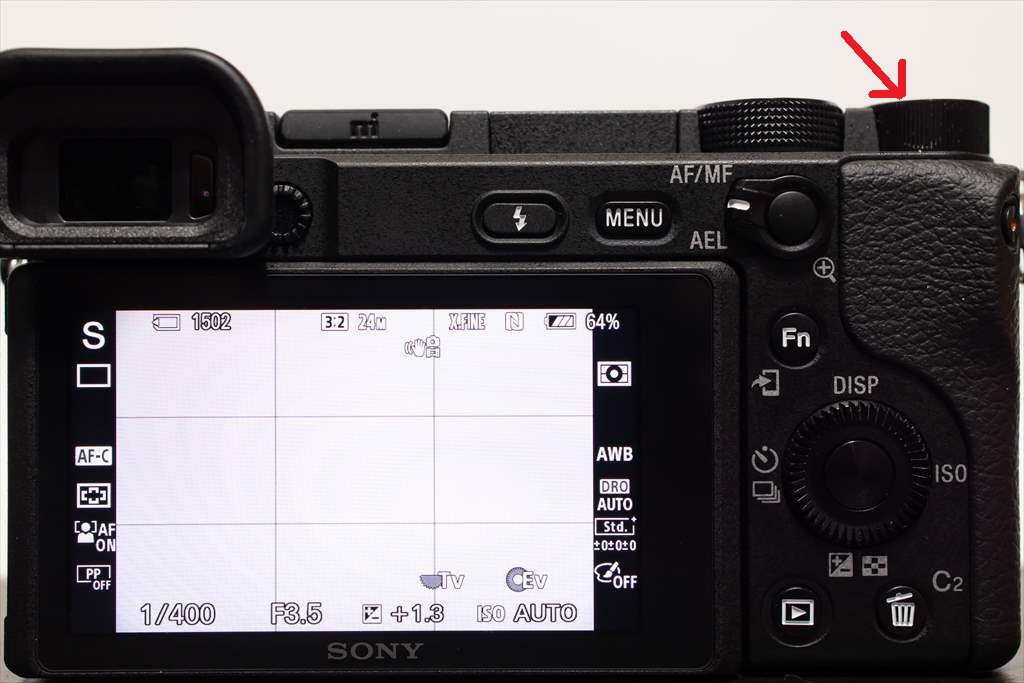
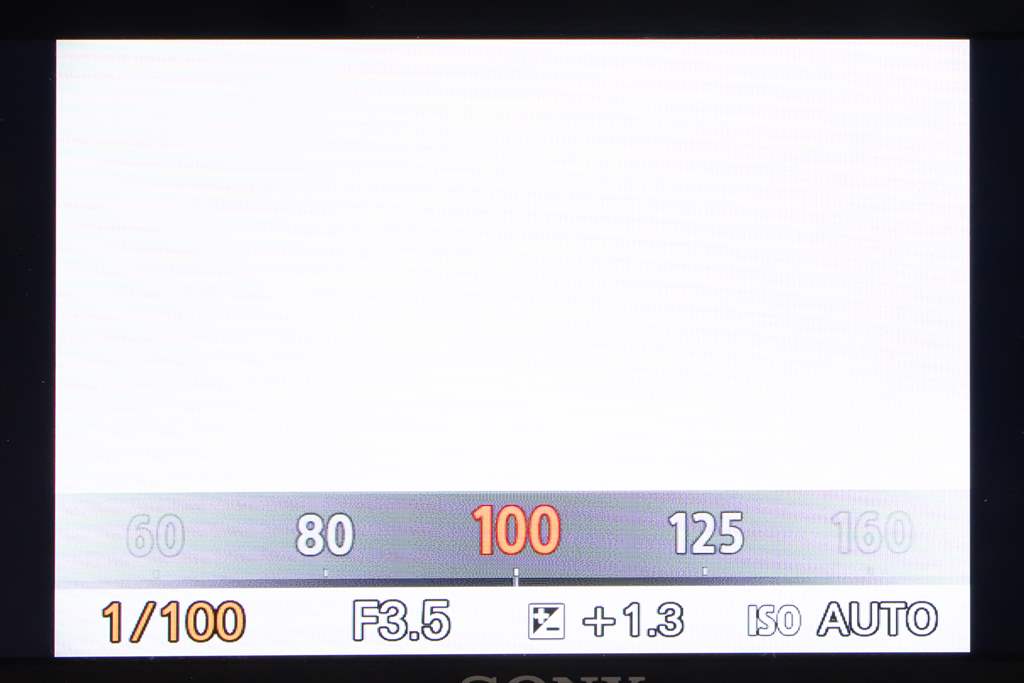
この数字が例えば「1/60」だと「60分の1秒」、「1/250」は「250分の1秒」の間シャッターが開き、その時間だけセンサーに光が当たる、ということです。
この「センサーに光が当たる時間が長いか短いか」で撮れる写真に違いが出るのですが、大体次のイメージを持つようにしてください。
- シャッタースピードが速い(分母の数字が大きい)と・・・
早く動いているでもピタっと止めて撮れる
手ブレしにくくなる
光の量が少なくなるので代わりにISO感度(センサーの感度)が上がり、画質が粗くなる - シャッタースピードが遅い(分母の数字が小さい)と・・・
早く動いているものが止まらずに流れて写る
手ブレしやすくなる
光の量が多くなるのでISO感度(センサー感度)が下がり、画質が良くなる

Sモードってどんな状況で使うんですか?

スポーツや乗り物、屋外で遊ぶ子供など、非常に早く動く被写体を撮るときに使います
カメラのオートモードは当然「被写体が止まっているのか、動いているのか」までは考慮にいれてくれません。
なので、高速で動く被写体を撮りたい場合、写真が流れてしまわないように意図的にシャッタースピードを速めに設定する必要があります。

逆に、暗い場所でもなるべく綺麗に撮りたい(ISO感度を上げたくない)場合や、水面や水の流れを滑らかに撮りたい場合など、手ブレに注意しながらギリギリまでシャッタースピードを遅くする使い方もあります。
シャッタースピードの目安
- 車のライトの光線・・・1秒以上(三脚必須)
- 水の流れを滑らかに・・・1/8(手ブレに注意)
- 普通の風景・・・1/ズーム位置の数字×1.5
- 動いている人・・・1/250以上
- 走っている人・・・1/500以上
- 鳥、飛行機、電車など・・・1/1000以上
ちなみに、シャッタースピードそのものは画質に影響しませんが、シャッタースピードを速くするとその分センサーに当たる時間が短くなる(光の量が減る)ので、代わりにISO感度(センサー感度)が上がります。
ISO感度は上げれば上がる程写真がザラザラした感じになるので、屋内や夕方などではむやみにシャッタースピードを速い設定にしない方が良いでしょう。

そのISO感度?が上がって画質が粗くなっているかは撮る前にわかりますか?

シャッターを半押ししたときに右下に表示されます。この「ISO」の数字が6400を超えればスマホでもはっきりわかる位に粗くなりますので、なるべくそれ以下、可能なら3200以下になるような設定で撮りましょう
逆に晴れた日の昼間など、光量が十分な状況でシャッタースピードを遅くすると光が入りすぎて写真が明るくなりすぎたり真っ白になってしまうこともあります。
いずれも初心者のうちはなぜそうなってしまうのかわからないことも多いと思うので、上手くいかないと思ったら無理をせずに撮影モードを「P」に切り替えるようにしましょう。


コメント
J さん
コメントの返信はメールで送らせて頂きました。
もし届いていないようならお手数ですが
info@digi-cam.net
に直接メール頂けますでしょうか、そちらに返信いたします。
よろしくお願いします。